普联工业路由器哪款性能更优?
9
2025-05-10
路由器作为现代家庭和办公场所不可或缺的网络设备,经常需要进行复位操作,以解决网络故障或进行系统升级。但复位之后,如何重新连接网络,往往让不少用户感到困惑。本文将为您详细解答路由器复位后如何重新连接的问题,提供全面的指导,确保您能够顺利恢复网络连接。
在进行具体的操作步骤之前,我们首先需要了解什么是路由器复位。路由器复位指的是将路由器恢复到出厂设置,这通常意味着所有用户自定义的设置将被删除,包括您的Wi-Fi名称(SSID)、密码、网络设置等。进行复位操作时,请确保已经备份了必要的信息。
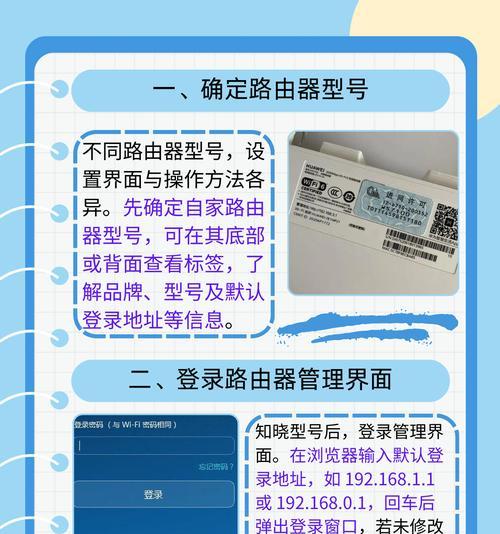
1.找到路由器上的复位按钮
大多数路由器上都有一个小小的“Reset”按钮,通常位于设备的背面或底部。使用一支笔或回形针按住这个按钮,持续大约10秒钟。
2.确认复位成功
在按钮被按住的同时,通常路由器上的指示灯会以特定的方式闪烁,这表示复位操作正在进行中。当指示灯恢复正常时,表示复位操作完成。
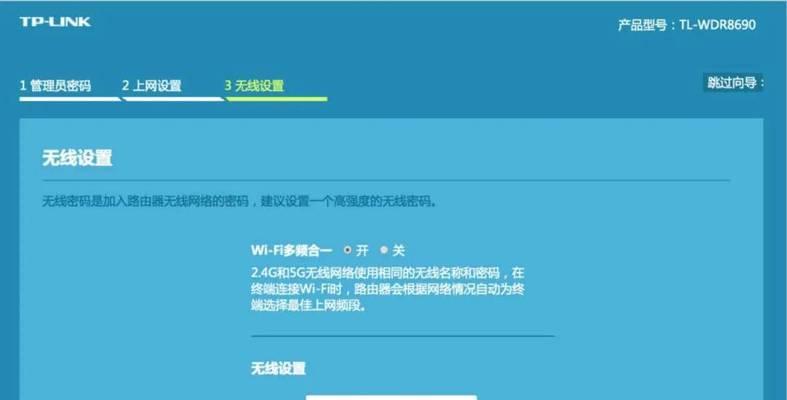
1.用有线方式连接路由器
复位之后,首先需要使用网线将路由器与一台电脑连接起来。如果您的路由器提供了以太网端口,那么请确保网线连接稳定。
2.浏览器访问路由器设置界面
打开电脑的网络连接,选择自动获取IP地址,然后在浏览器地址栏输入路由器的默认IP地址,通常是192.168.1.1或192.168.0.1。如果无法进入,可以查阅路由器背面的说明。
3.登录路由器设置
输入默认的管理员用户名和密码(通常为admin/admin或者admin/password)。如果这些信息也被复位,您可能需要查阅路由器的用户手册来获取出厂默认设置。
4.按向导设置您的网络
遵循页面上的设置向导,输入您的网络服务提供商信息,设置新的Wi-Fi名称和密码。确保选择合适的加密方式,如WPA2。
5.保存并重启路由器
完成设置后,保存配置并让路由器重启。这时,您的路由器已经设置完毕,并准备重新连接至网络。

1.无法连接到路由器设置界面
确保网线连接正确,并检查电脑网络设置是否为自动获取IP地址。如果问题依旧,请尝试重启路由器。
2.设置过程中遇到网络连接失败
如果在设置过程中网络连接失败,请检查您的网络服务提供商信息是否正确输入。确认路由器指示灯显示正常,且无其他硬件问题。
3.如何找到路由器的默认IP地址和登录信息
路由器的默认IP地址、用户名和密码通常可以在路由器底部标签上找到,或者在随路由器附带的用户手册中查找。
1.如何优化Wi-Fi信号
更改无线信道,避免干扰。
将路由器放置在家中中央位置,提高信号覆盖范围。
更新路由器固件,提升性能和安全性。
2.如何增强网络安全
定期更改WiFi密码。
关闭WPS功能,增加连接安全性。
使用访客网络功能,隔离访客设备。
路由器复位后重新连接看似复杂,但遵循本文的指导步骤和注意事项,即可顺利完成。在操作过程中,有任何疑问或问题,都可以参考文中提供的解决方案。通过以上步骤,您不仅能够快速恢复网络连接,还能对路由器进行优化设置,确保网络的稳定性和安全性。现在,您可以信心满满地应对路由器复位带来的挑战了。
版权声明:本文内容由互联网用户自发贡献,该文观点仅代表作者本人。本站仅提供信息存储空间服务,不拥有所有权,不承担相关法律责任。如发现本站有涉嫌抄袭侵权/违法违规的内容, 请发送邮件至 3561739510@qq.com 举报,一经查实,本站将立刻删除。